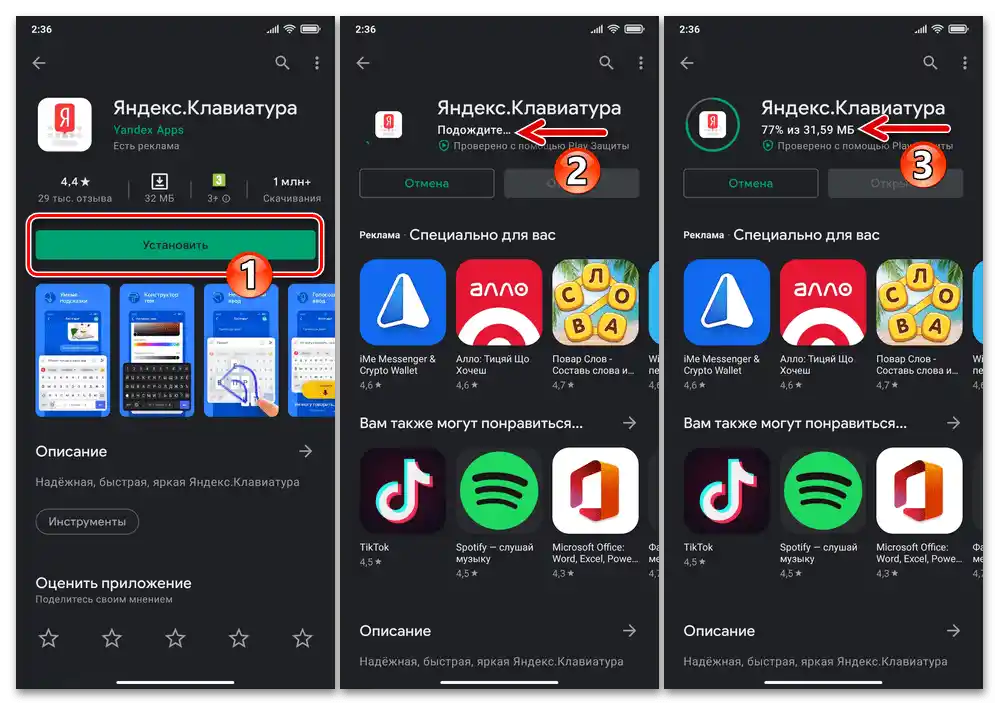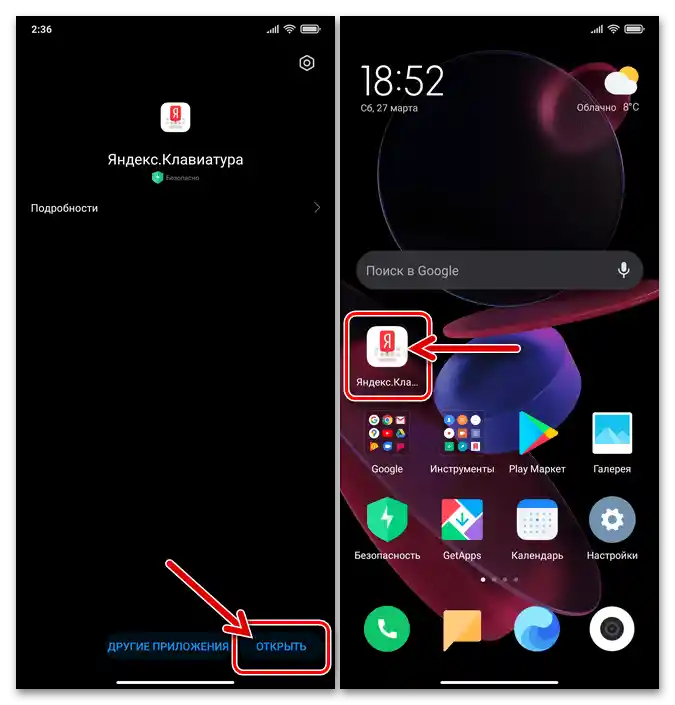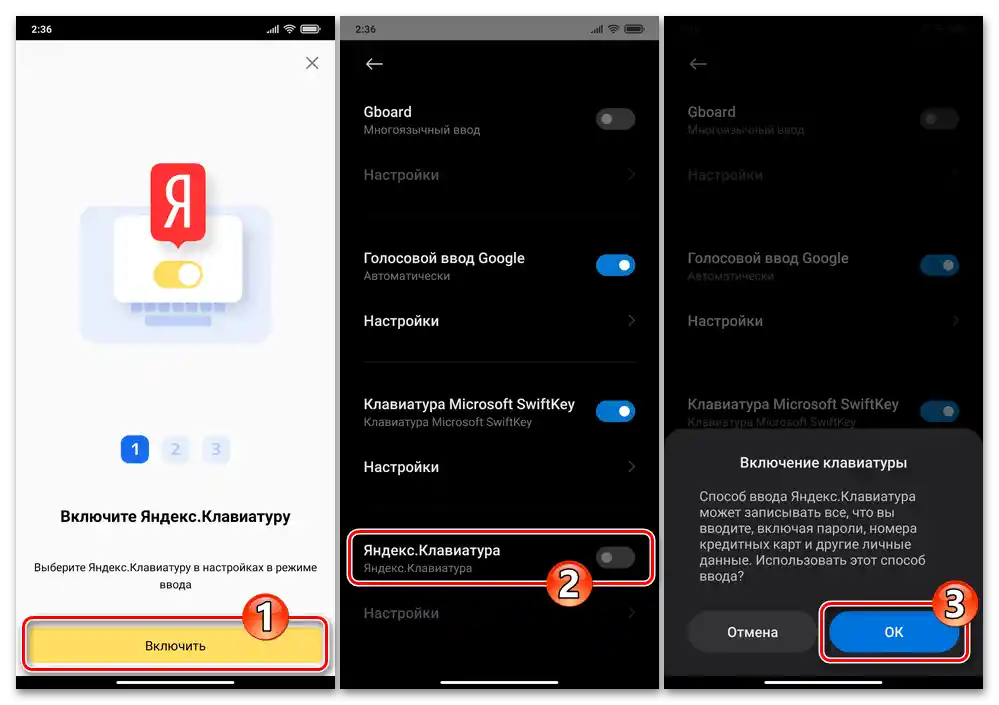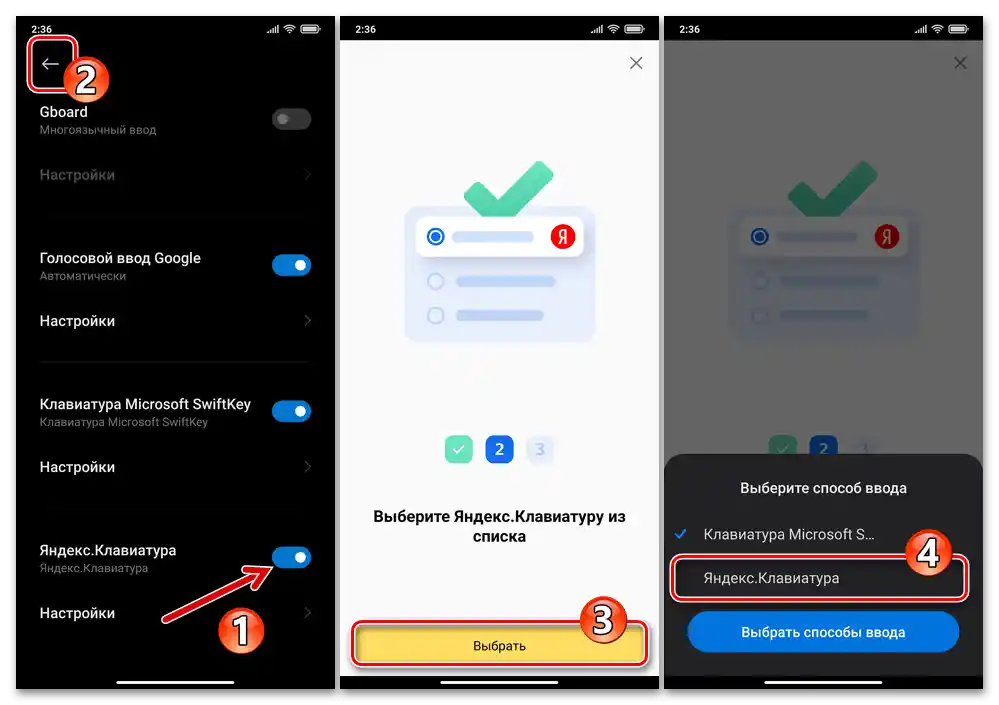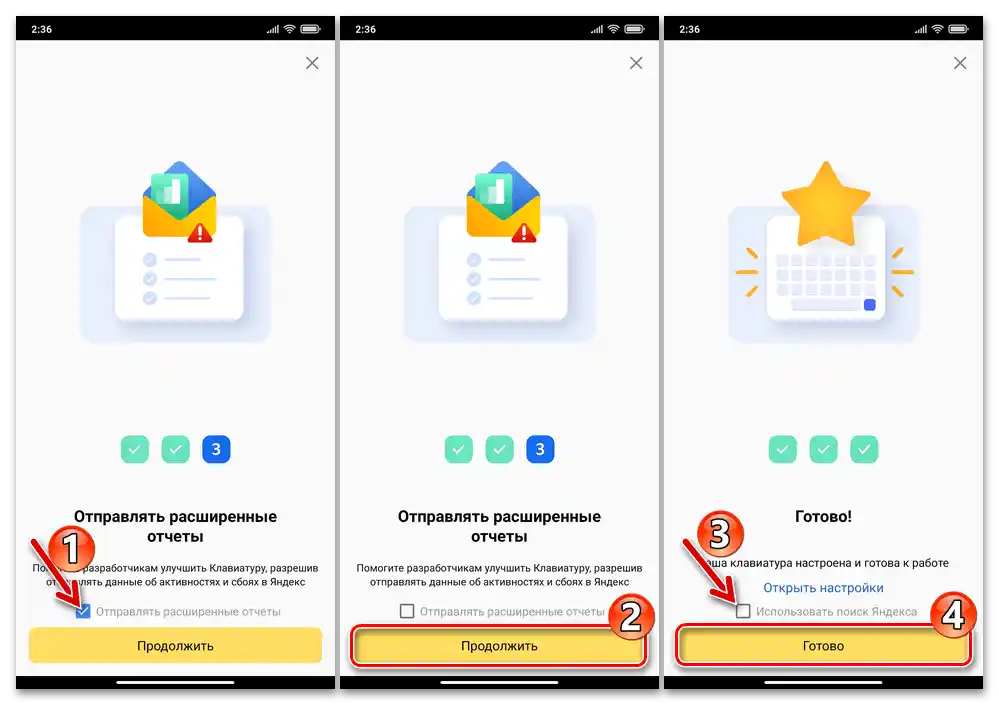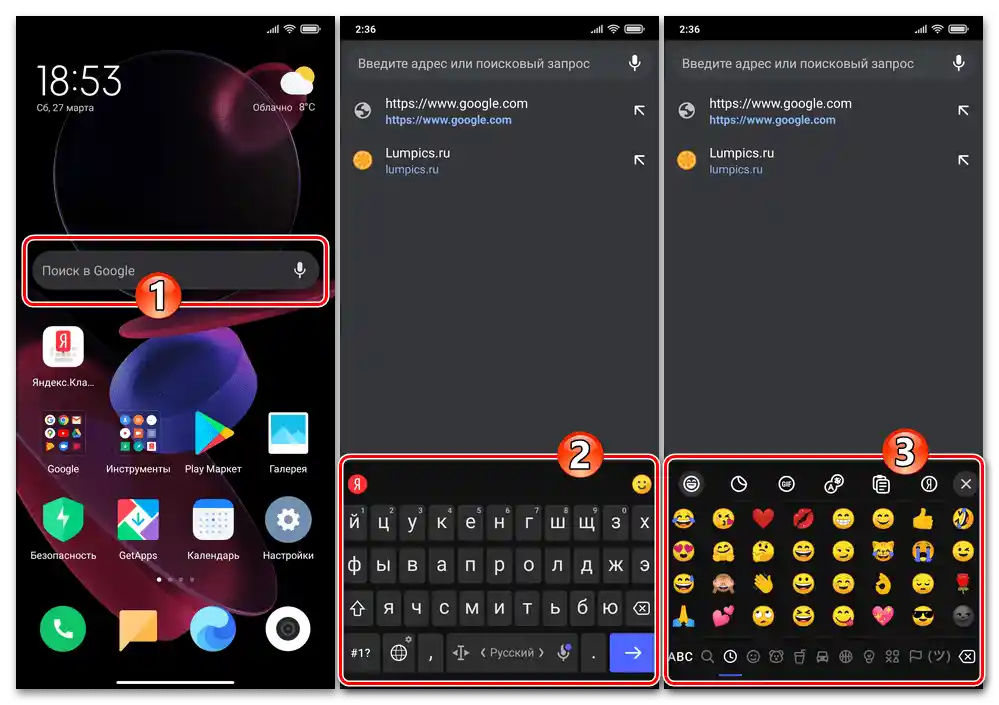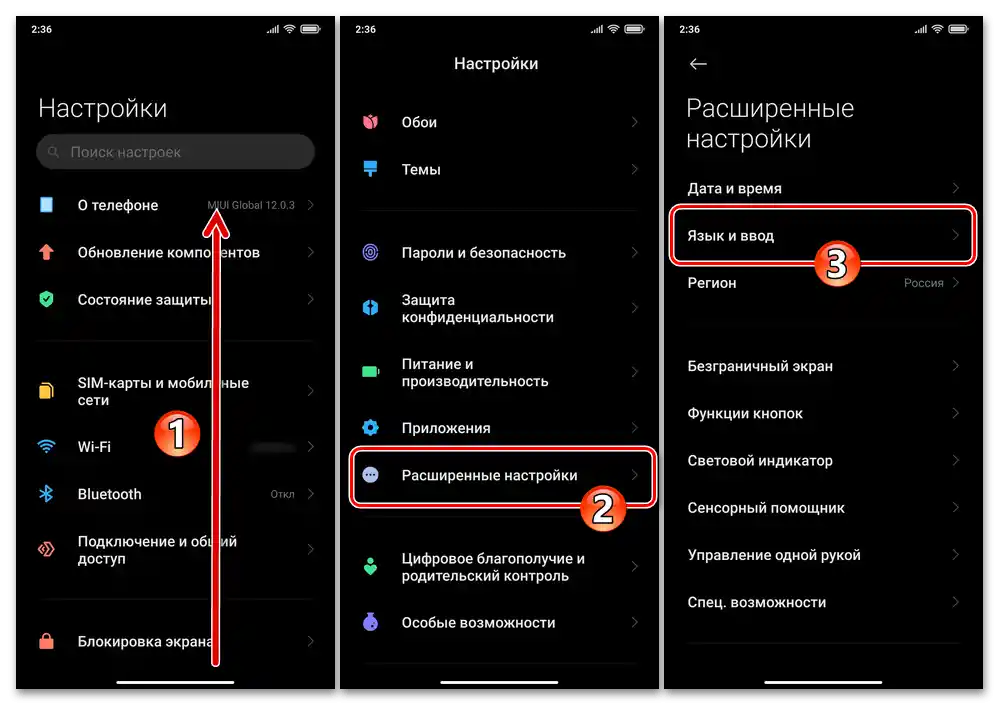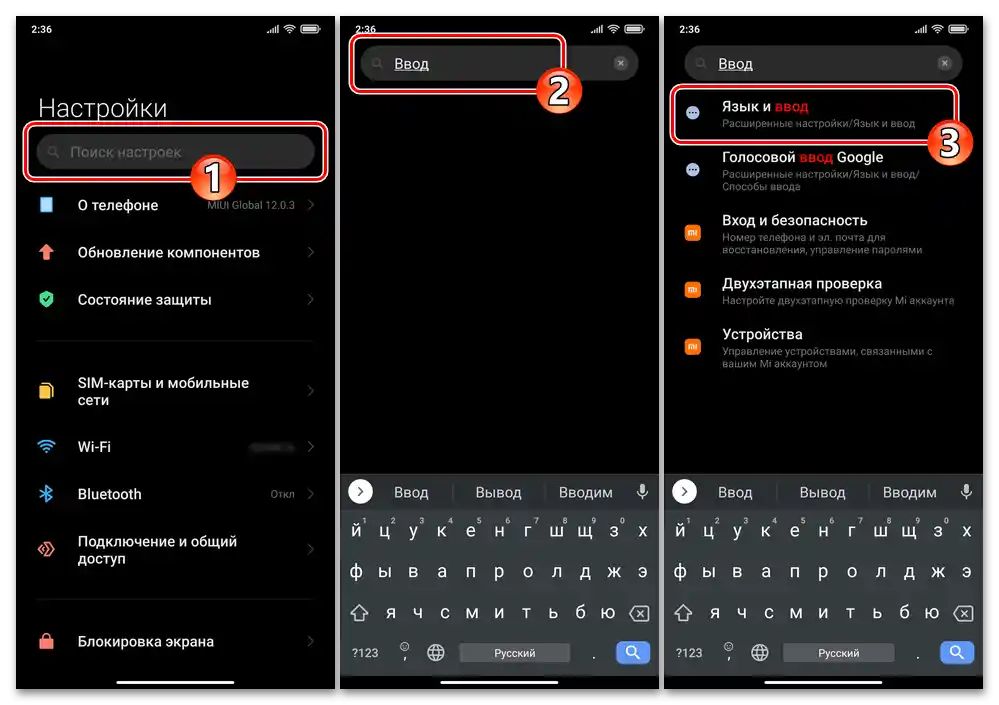Sposób 1: Ustawienia MIUI
W żadnej z wersji systemu operacyjnego MIUI, który dominuje w smartfonach Xiaomi, nie przewidziano żadnych środków ograniczających użycie stworzonych przez zewnętrznych deweloperów modułów oprogramowania do wprowadzania danych tekstowych. W związku z tym wszystko, co trzeba zrobić, aby zmienić aktualnie używaną klawiaturę na inną, to pobrać i zainstalować aplikację na urządzeniu, a następnie wybrać ją w "Ustawieniach" interfejsu Android.
Zobacz także: Aplikacje-klawiatury dla urządzeń z Androidem
- Pobierz i zainstaluj na urządzeniu z Google Play, Xiaomi GetApps lub innym preferowanym sposobem wymagany lub ulubiony moduł klawiatury.Jako przykład poniżej pokazano zamianę wstępnie zainstalowanej klawiatury na urządzeniu MIUI Google GBoard na rozwiązanie SwiftKey od Microsoft. Link do strony wskazanego produktu w Sklepie "korporacji dobra":
- Otwórz "Ustawienia" MIUI, dotykając odpowiedniego skrótu na pulpicie systemu lub naciskając ikonę w jego panelu szybkiego dostępu.
- Następnie przejdź do ekranu konfiguracji metod wprowadzania danych do urządzenia:
- Przewiń listę kategorii ustawień MIUI, przejdź do "Ustawienia zaawansowane", a następnie otwórz sekcję "Język i wprowadzanie".
- Lub wpisz zapytanie
Wprowadzaniew polu "Szukaj ustawień", poczekaj chwilę, a następnie dotknij pierwszego wyniku wyświetlonego przez system.
![Xiaomi MIUI - Ustawienia systemu operacyjnego - Ustawienia zaawansowane - Język i wprowadzanie]()
![Xiaomi MIUI - Wyszukiwanie sekcji Język i wprowadzanie w Ustawieniach systemu operacyjnego]()
- W drugim bloku ustawień na ekranie "Język i wprowadzanie" — "SPOSOBY WPROWADZANIA" — naciśnij "Zarządzanie klawiaturami". Następnie znajdź nazwę wirtualnej klawiatury, która będzie używana na smartfonie Xiaomi w liście dostępnych, aktywując przełącznik znajdujący się po prawej stronie.
- Potwierdź swoje zamiary, dotykając "OK" pod wyświetlonym na dole ekranu zapytaniem "Włączenie klawiatury". Następnie zaleca się wyłączenie wszystkich innych dostępnych modułów wprowadzania tekstu, dezaktywując przełączniki znajdujące się po ich prawej stronie. Po zakończeniu tej operacji wróć "Wstecz", dotykając strzałki w lewym górnym rogu ekranu.
- Teraz naciśnij "Bieżąca klawiatura" w obszarze "SPOSOBY WPROWADZANIA". W otwartym oknie dotknij nazwy modułu oprogramowania, który planujesz używać do wprowadzania tekstu na smartfonie w przyszłości.
- Upewnij się, że nazwa aktywowanej przez Ciebie klawiatury, wynikająca z powyższych kroków, jest wyświetlana jako wartość parametru "Bieżąca klawiatura", a następnie wyjdź z ustawień MIUI.Teraz można sprawdzić skuteczność przeprowadzonej wymiany, dotykając dowolnego elementu interfejsu systemu operacyjnego przeznaczonego do wprowadzania danych tekstowych.
- Dodatkowo. W niektórych przypadkach po pierwszym otwarciu aplikacja klawiatura wymaga przeprowadzenia dodatkowych czynności, takich jak rejestracja/autoryzacja w ekosystemie dewelopera, wyświetlając powiadomienie w systemowej belce. Dotknij powiadomienia, aby nie przeszkadzało ci w przyszłości i, według własnego uznania, spełnij lub odrzuć prośby oprogramowania. Na proces wykonywania przez moduł wprowadzania swoich podstawowych funkcji w większości sytuacji twoja zgoda na podążanie za zaleceniami twórców narzędzi w żaden sposób nie wpłynie.
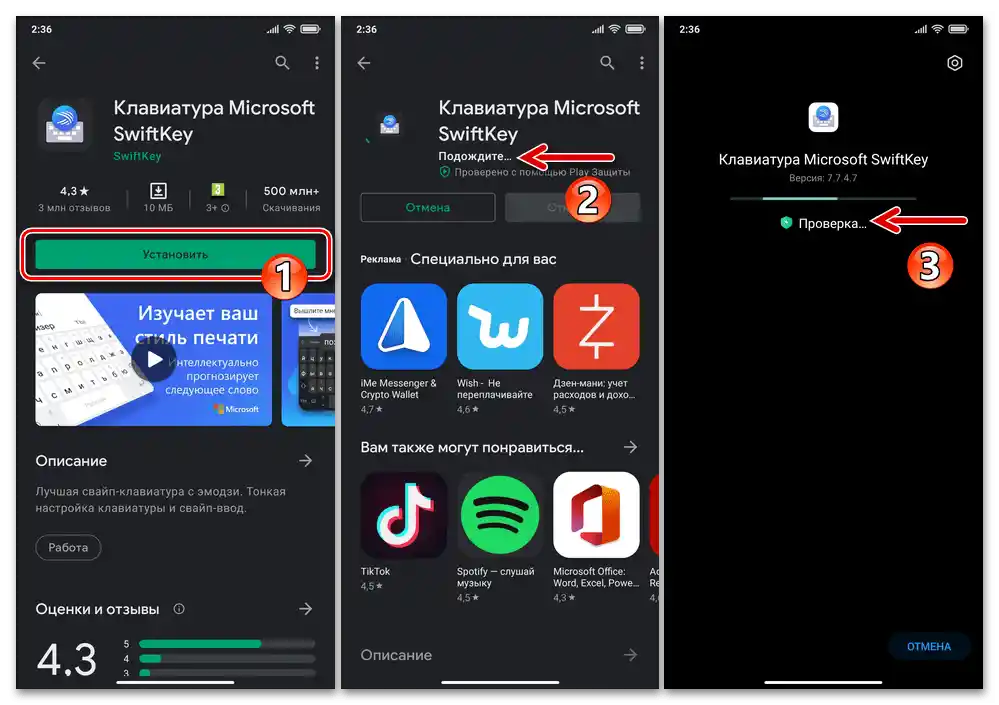
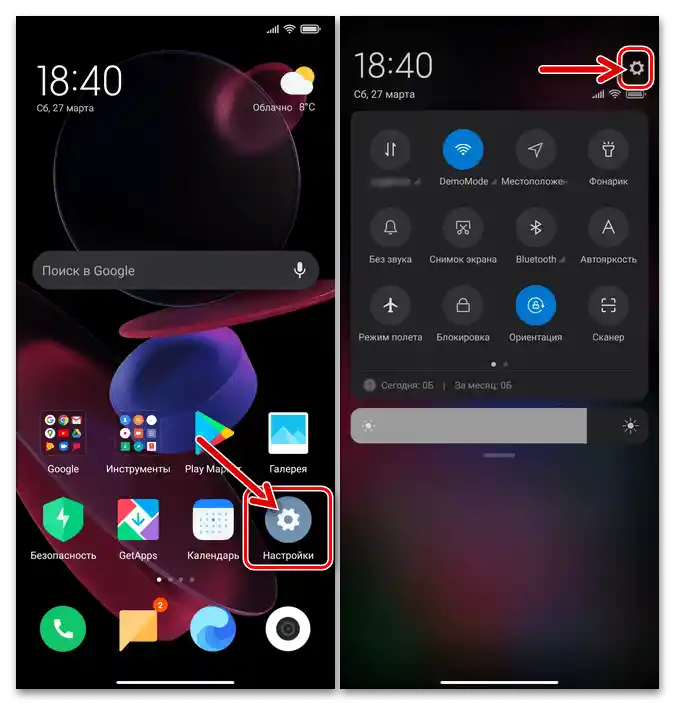
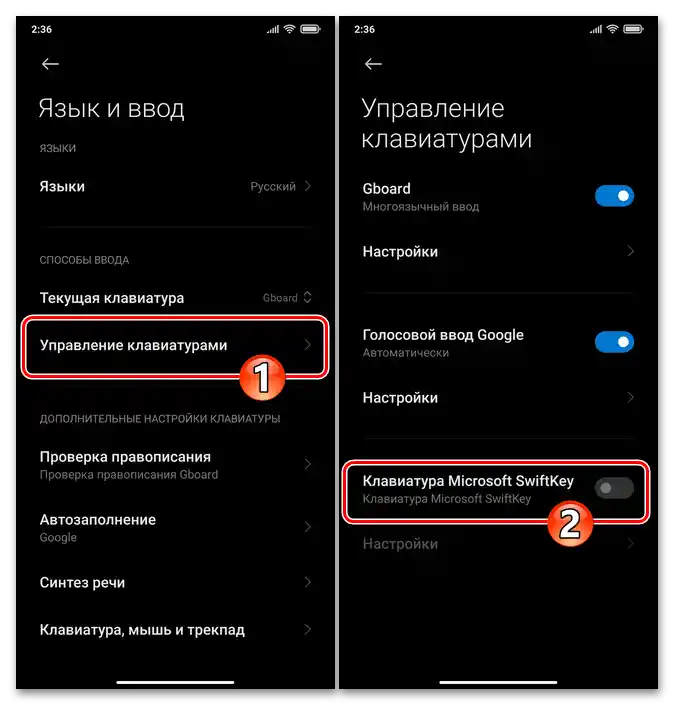
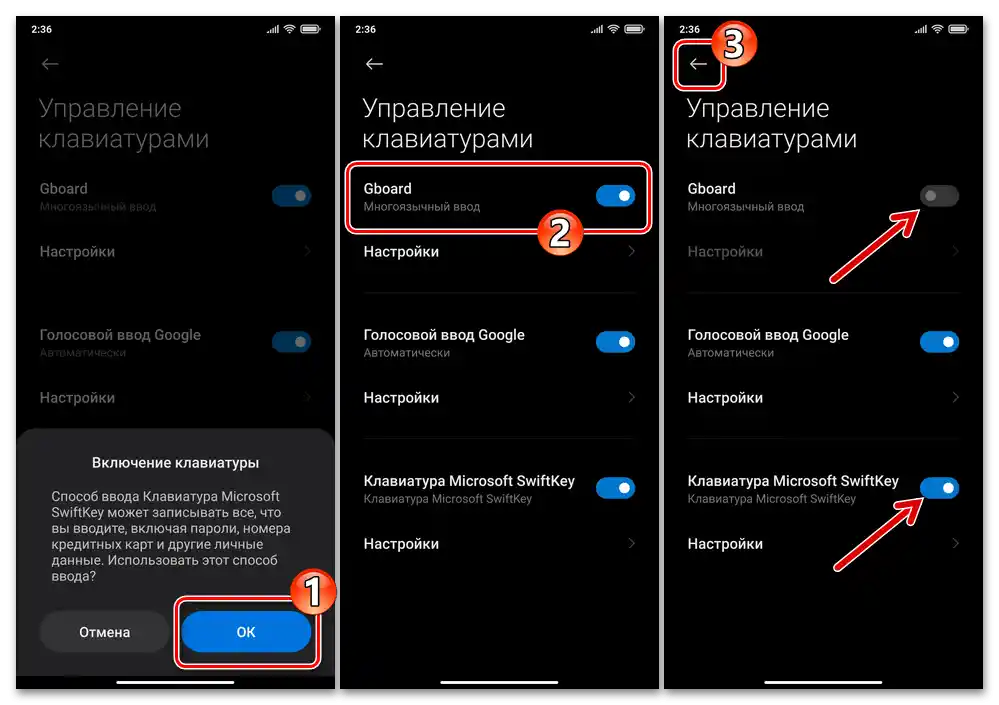
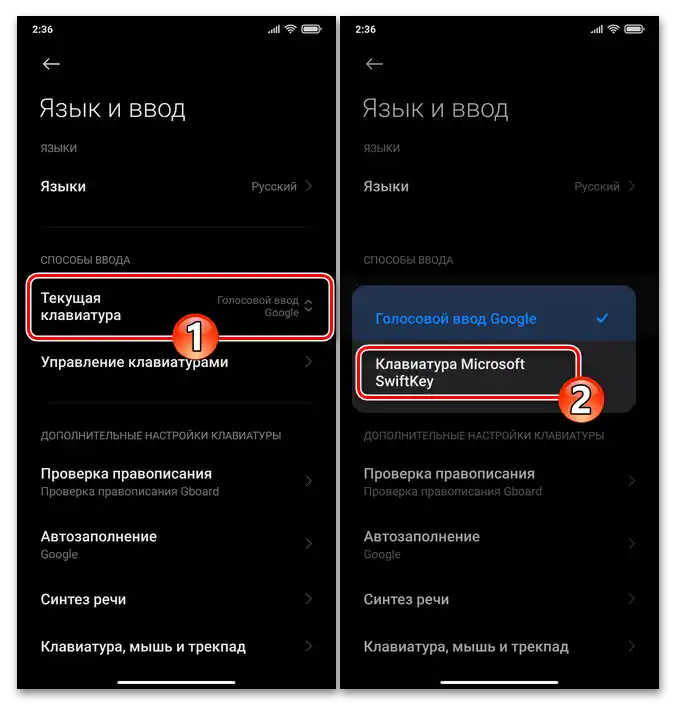
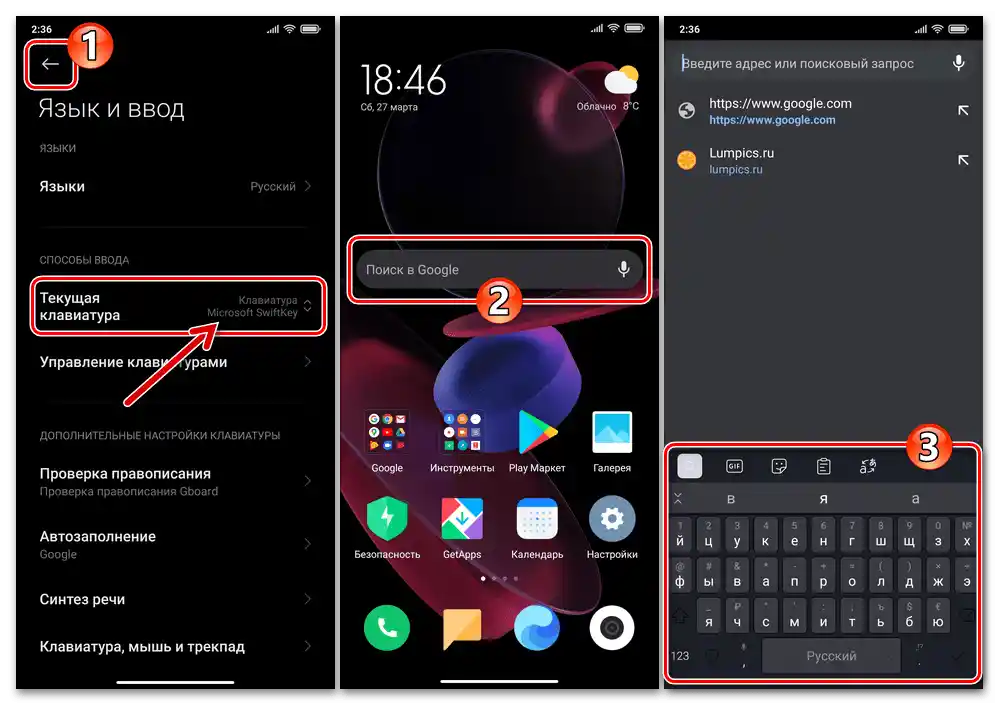
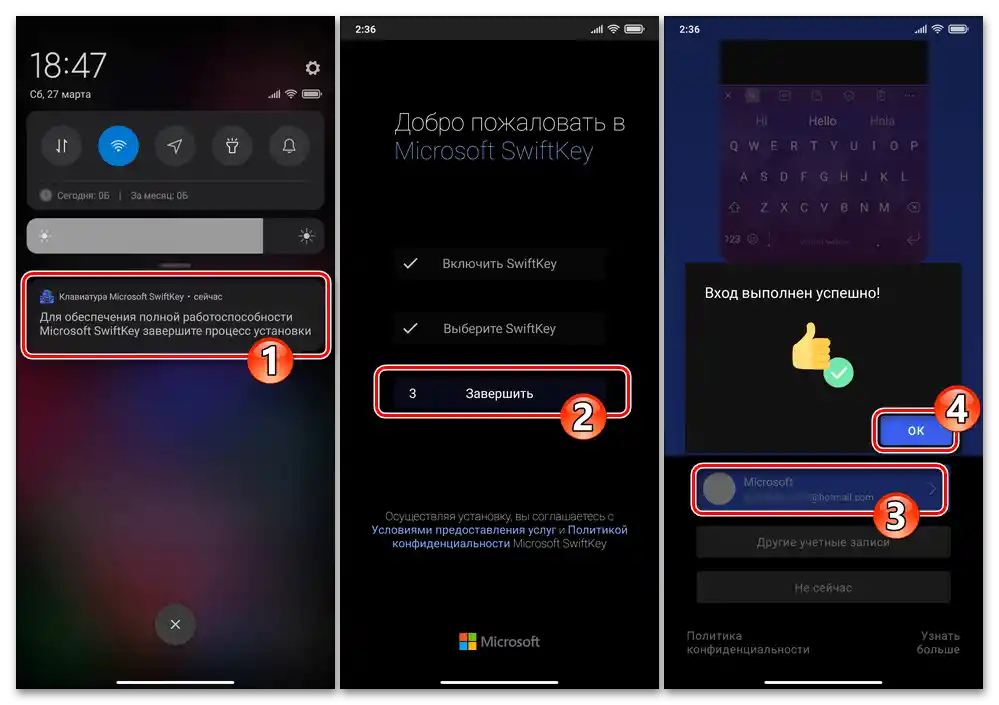
Sposób 2: Środki aplikacji
Większość deweloperów wirtualnych klawiatur dla Androida dąży do zapewnienia możliwości łatwej i szybkiej integracji swoich produktów programowych w systemach urządzeń użytkowników, dlatego przewidują pewne środki automatyzacji wymiany bieżącego modułu wprowadzania.
Czytaj także: Zmiana wirtualnej klawiatury w systemie Android
W zasadzie, wybierając opisane poniżej podejście do zmiany wirtualnej klawiatury, będzie konieczne wykonanie konfiguracji omówionej powyżej w artykule, ale postępując zgodnie z wskazówkami instalowanej domyślnie aplikacji do wprowadzania danych, co jest bardziej wygodne niż samodzielne szukanie odpowiednich ustawień. Zobaczmy, jak to się realizuje na przykładzie dostępnej również dla smartfonów Xiaomi wirtualnej klawiatury od firmy Yandex.
- Pobierz i zainstaluj na smartfonie Xiaomi moduł umożliwiający wprowadzanie danych tekstowych w środowisku MIUI.
- Uruchom zainstalowaną, ale obecnie nie działającą aplikację-klawiaturę, dotykając jej ikony na pulpicie.
- Na pierwszym ekranie otwartego Kreatora integracji narzędzia naciśnij "Włącz". Aktywuj przełącznik po prawej stronie pozycji "Yandex.Klawiaturna" w wyświetlonej liście "Dostępna wirtualna klawiatura", potwierdź żądanie "Włączenie klawiatury".
- Naciśnij "Wstecz" na ekranie z ustawieniami. Następnie dotknij "Wybierz" pod wyświetlanym "Kreatorem instalacji" klawiatury, dotknij nazwy modułu używanego do wprowadzania tekstu w otwartym wykazie.
- Określ, czy twoje urządzenie ma wysyłać raporty o działaniu włączonej aplikacji do deweloperów (odznacz lub pozostaw zaznaczone pole w odpowiednim checkboxie), a następnie naciśnij "Kontynuuj". Następnie w podobny sposób i według własnych preferencji dezaktywuj opcję "Użyj wyszukiwania Yandex", dotknij "Gotowe".
- Otwórz dowolną aplikację, w której znajduje się pole do wprowadzania danych tekstowych, dotknij tego elementu. W rezultacie zamiast wcześniej używanej na smartfonie Xiaomi wyświetli się aktywowana przez ciebie w wyniku wykonania poprzednich punktów instrukcji "nowa" wirtualna klawiatura.